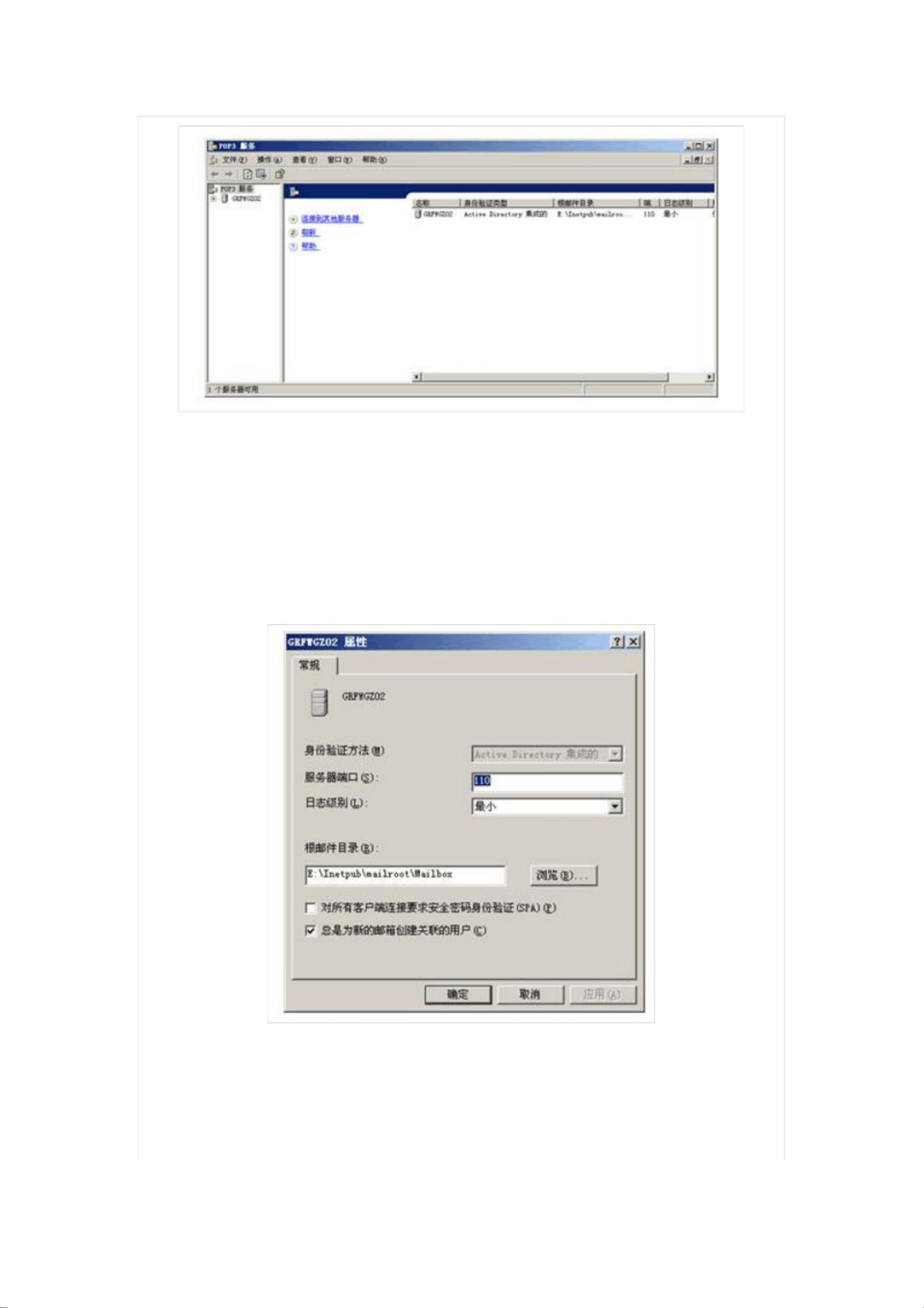Windows Server 2003 邮件服务器配置指南
版权申诉
11 浏览量
更新于2024-07-06
收藏 5.03MB PDF 举报
"该文档是关于在Windows Server 2003系统下搭建邮件服务器的教程,主要使用了WinmailServer作为邮件服务软件,并详细介绍了配置过程。"
邮件服务器搭建是一个关键任务,对于中小型企业来说,利用操作系统自带的组件进行配置可以降低成本。在Windows Server 2003中,有两种主要的配置途径:一是通过“配置您的服务器向导”进行,二是通过“添加或删除程序”安装相关组件。本教程侧重于使用向导进行安装。
首先,安装IIS服务是构建邮件服务器的基础,因为SMTP服务是邮件传递的核心组件。在“控制面板”的“添加/删除程序”中选择“添加/删除Windows组件”,勾选“Internet信息服务(IIS)”,并确保包含SMTP Service子项。
接下来,按照向导的步骤来配置邮件服务器:
1. 启动“配置您的服务器向导”,在欢迎界面点击“下一步”。
2. 在“预备步骤”对话框中,确认所有必要的前置条件都已满足,然后继续。
3. 在“服务器角色”对话框中,选择“邮件服务器(POP3,SMTP)”选项,这表明我们将安装POP3和SMTP服务,用于接收和发送邮件。
4. 在“配置POP3服务”对话框中,选择身份验证方法。如果是域环境,通常选择“Active Directory集成的”方式,以域账户进行身份验证。同时,需要指定电子邮件域名,例如“grfwgz.mail”。
5. 在“选择总结”对话框中,检查你的配置选择,确保无误后继续。
6. 最后,点击“下一步”开始安装过程,系统会自动安装所需组件。
通过这些步骤,你可以在Windows Server 2003上成功设置一个基础的企业内部邮件服务器。值得注意的是,WinmailServer是一款易于使用的邮件服务器软件,可能简化了部分配置流程。一旦邮件服务器安装完成,还需要进行用户账户的创建和权限设置,以及防火墙和安全策略的调整,以确保邮件服务的安全和稳定运行。
此外,邮件服务器的维护和监控同样重要,包括定期更新服务器软件,防止垃圾邮件和病毒,以及确保邮件传输的顺畅。对于更复杂的企业环境,可能还需要考虑使用Exchange Server等更高级的邮件解决方案,提供更丰富的功能,如日历同步、统一消息等。
2022-02-09 上传
2022-02-01 上传
2021-11-09 上传
2021-12-25 上传
2021-10-12 上传
2021-12-25 上传
2021-10-11 上传
lyy18394482058
- 粉丝: 0
- 资源: 5万+
最新资源
- 探索数据转换实验平台在设备装置中的应用
- 使用git-log-to-tikz.py将Git日志转换为TIKZ图形
- 小栗子源码2.9.3版本发布
- 使用Tinder-Hack-Client实现Tinder API交互
- Android Studio新模板:个性化Material Design导航抽屉
- React API分页模块:数据获取与页面管理
- C语言实现顺序表的动态分配方法
- 光催化分解水产氢固溶体催化剂制备技术揭秘
- VS2013环境下tinyxml库的32位与64位编译指南
- 网易云歌词情感分析系统实现与架构
- React应用展示GitHub用户详细信息及项目分析
- LayUI2.1.6帮助文档API功能详解
- 全栈开发实现的chatgpt应用可打包小程序/H5/App
- C++实现顺序表的动态内存分配技术
- Java制作水果格斗游戏:策略与随机性的结合
- 基于若依框架的后台管理系统开发实例解析